win10无用插件怎么卸载 win10卸载插件的详细教程
时间:2021-03-01作者:mei
win10 64位系统使用长了就会产生一些无用的插件,这些插件一直没卸载就会拖慢系统的运行速度,所以大家必须不定时进行卸载,那么win10如何卸载无用插件?普通方法无法卸载,大家可以通过360安全卫士卸载插件,下面小编就给大家演示一下卸载win10插件的详细教程。
具体方法如下:
1、打开360安全卫士,出现如图所示的界面。
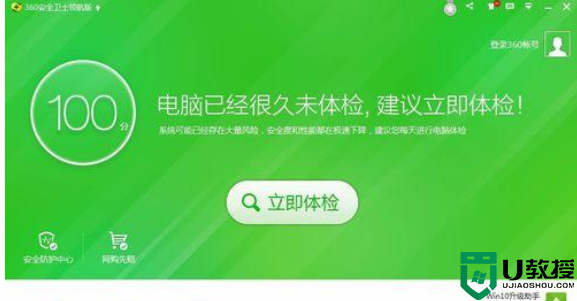
2、在该界面中,点击左下角的"电脑清理",如图所示。
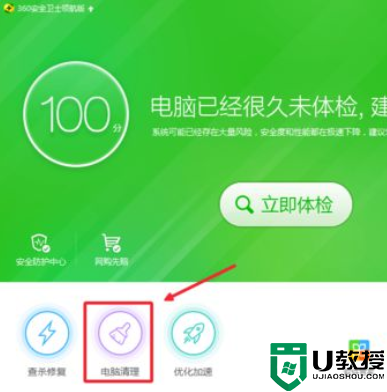
3、在点开的界面中,再点击右下角的“经典版电脑清理”,如图所示。
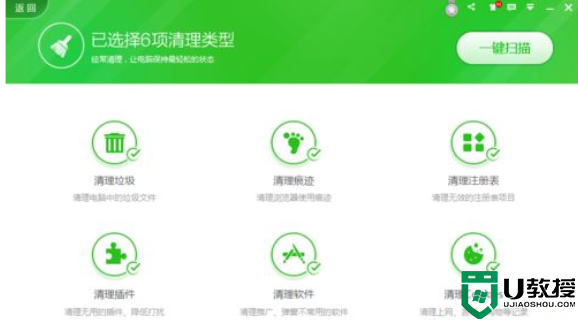
4、在点开的界面中,点击“清理插件”,如图所示。
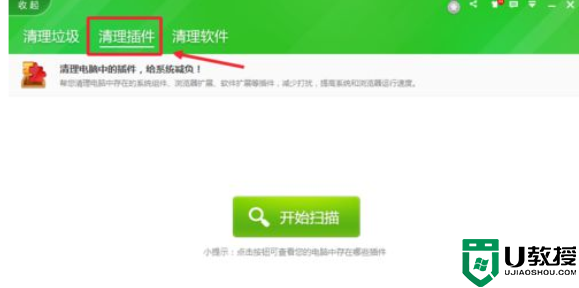
5、再点击“开始扫描”按钮,进行插件扫描。
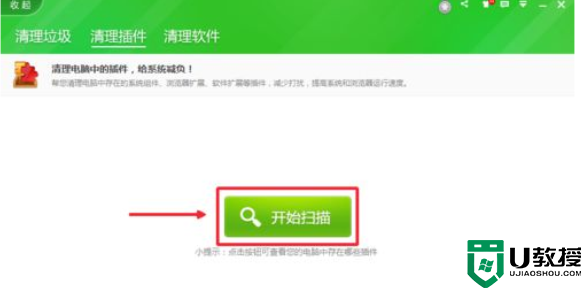
6、在扫描出来的插件列表中,选择你需要卸载的插件。尤其是这些红色文字提示的插件。
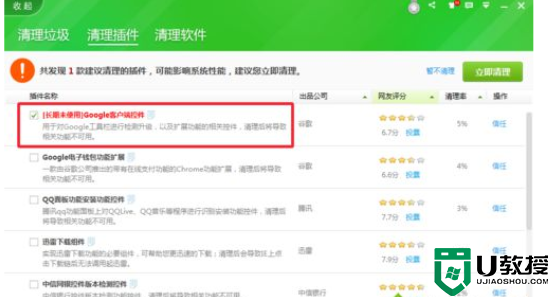
7、然后点击右上角的“立即清理”,将插件进行清理。
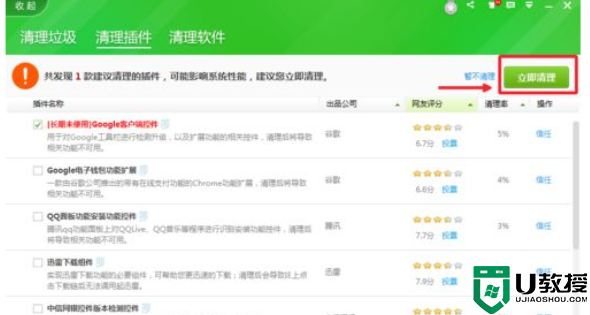
上述给大家详细演示win10系统卸载电脑插件的设置教程,是不是很实用,有需要的快来学习吧。

